
Visual Bookmarks là một cách đơn giản và giá cả phải chăng để chuyển sang các trang web quan trọng. Theo mặc định, Mozilla Firefox có một biến thể của dấu trang trực quan. Nhưng nếu bạn tạo dấu trang trực quan thì sao khi tạo tab mới, không còn hiển thị?
Phục hồi các dấu trang hình ảnh bị thiếu trong firefox
Visual Bookmarks Mozilla Firefox là một công cụ cho phép bạn nhanh chóng truy cập các trang thường xuyên truy cập. Cụm từ chính ở đây là "thường xuyên truy cập" - sau tất cả, trong giải pháp này, dấu trang sẽ tự động dựa trên lượt truy cập của bạn.Tùy chọn 1: Hiển thị dấu trang đã bị vô hiệu hóa
Việc hiển thị dấu trang trực quan dễ dàng được bật và ngắt kết nối với các cài đặt của chính trình duyệt Web. Để bắt đầu, hãy kiểm tra xem tham số có chịu trách nhiệm về hoạt động của chức năng này có được kích hoạt:
- Tạo một tab trong firefox. Nếu bạn được hiển thị chỉ đơn giản là một màn hình trống, nhấp vào góc trên bên phải trên biểu tượng bánh răng.
- Trong menu bật lên, bạn sẽ cần đảm bảo rằng bạn có dấu kiểm gần các mục "Trang web hàng đầu". Nếu cần thiết, hãy đặt một đánh dấu về mặt hàng này.
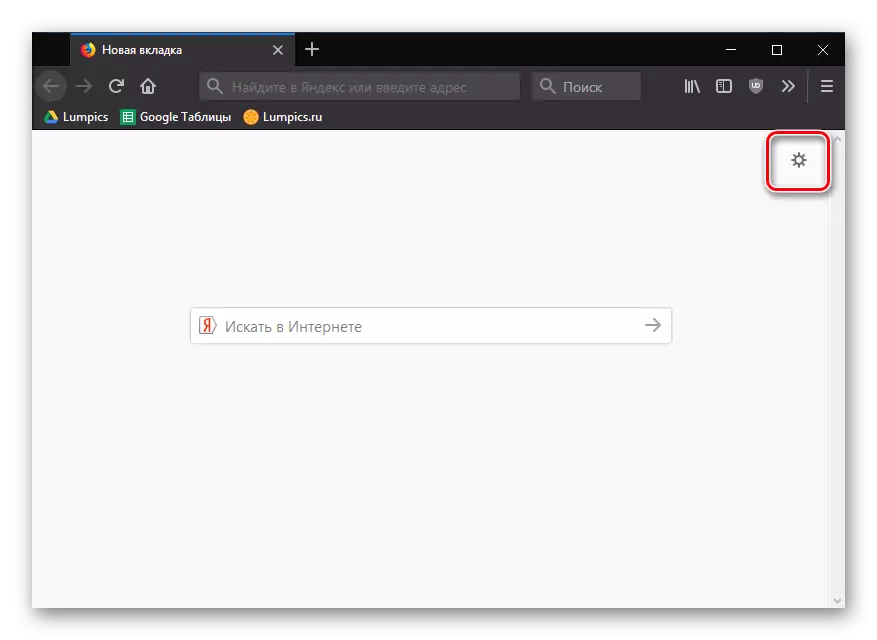
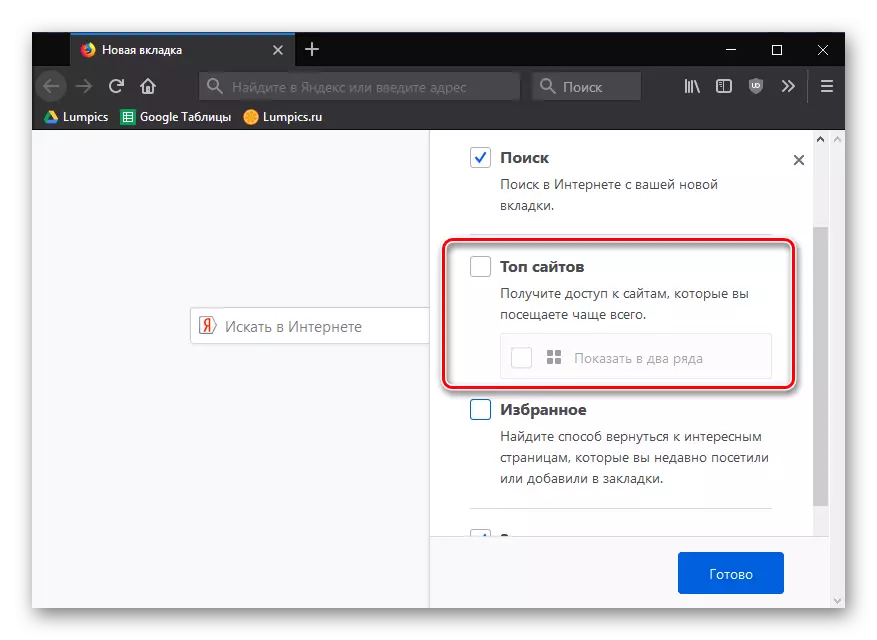
Tùy chọn 2: Vô hiệu hóa các tiện ích bổ sung của bên thứ ba
Hoạt động của một số bổ sung cho Firefox nhằm thay đổi màn hình của một trang được gọi là khi tạo một tab mới. Nếu bạn đã từng cài đặt ít nhất bất kỳ phần mở rộng nào, có khả năng hoặc ảnh hưởng trực tiếp đến dấu trang của trình duyệt, hãy chắc chắn tắt và đảm bảo liệu trực quan hóa tiêu chuẩn của các trang web được truy cập thường xuyên hay không.
- Nhấp vào nút menu trình duyệt web và mở phần "tiện ích bổ sung".
- Trong khung bên trái của cửa sổ, chuyển sang tab "Phần mở rộng". Vô hiệu hóa tất cả các bổ sung có thể thay đổi màn hình ban đầu.
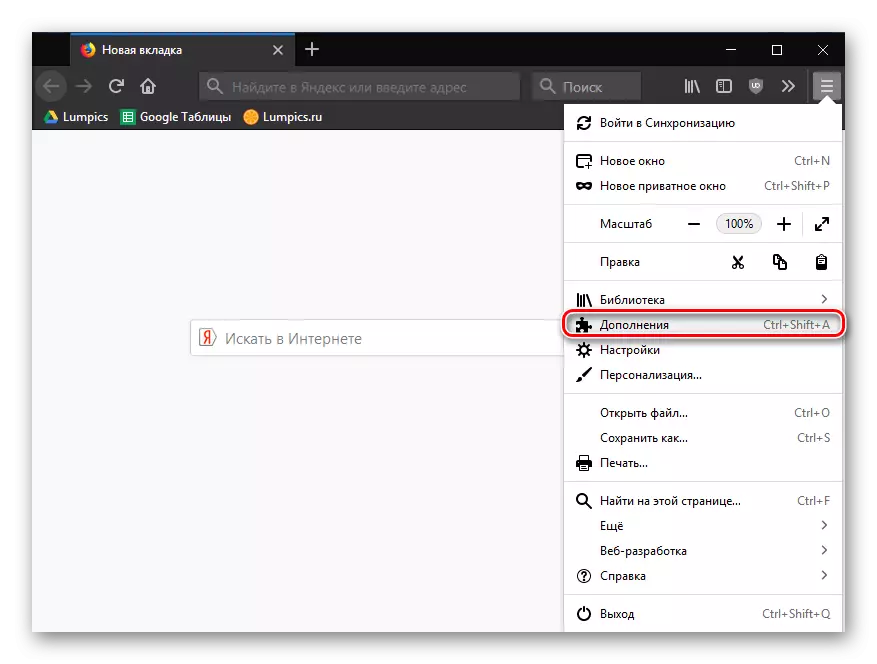
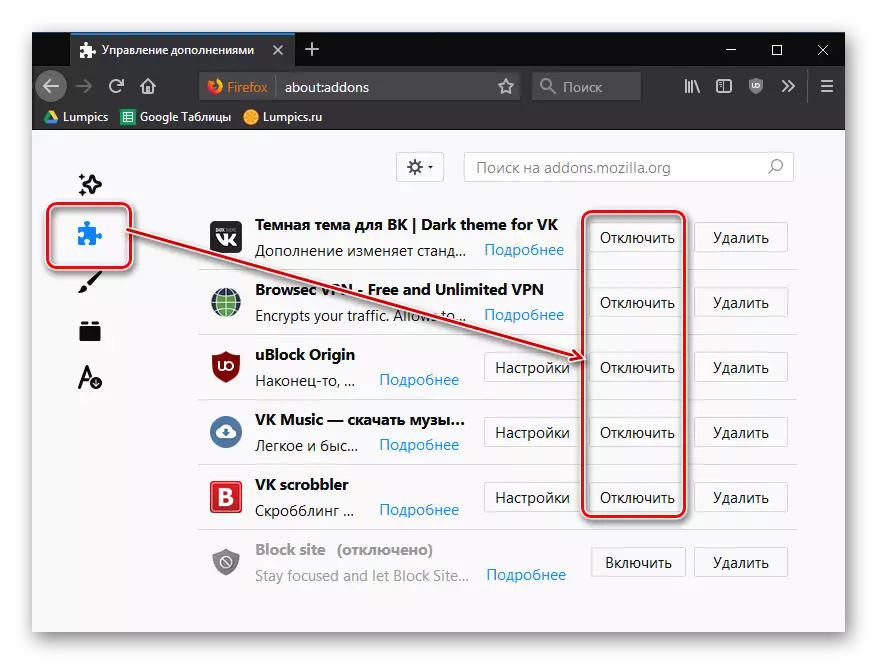
Bây giờ hãy mở một tab mới và xem nếu kết quả đã thay đổi. Nếu vậy, nó vẫn là một cách có kinh nghiệm để tìm hiểu loại tiện ích mở rộng là thủ phạm và để nó bị vô hiệu hóa hoặc bị xóa, mà không quên nó sẽ bật phần còn lại.
Tùy chọn 3: Xóa lịch sử của các chuyến thăm
Như đã đề cập ở trên, các dấu trang trực quan tiêu chuẩn được nhúng trong Mozilla Firefox hiển thị các trang web được truy cập thường xuyên nhất. Nếu gần đây bạn đã dọn sạch lịch sử của các chuyến thăm, thì bản chất của sự biến mất của dấu trang trực quan trở nên rõ ràng. Trong trường hợp này, bạn không có bất cứ điều gì khác, làm thế nào để thực hiện lại lịch sử của các lượt truy cập, sau đó bạn có thể dần dần khôi phục dấu trang trực quan trong Mozile.
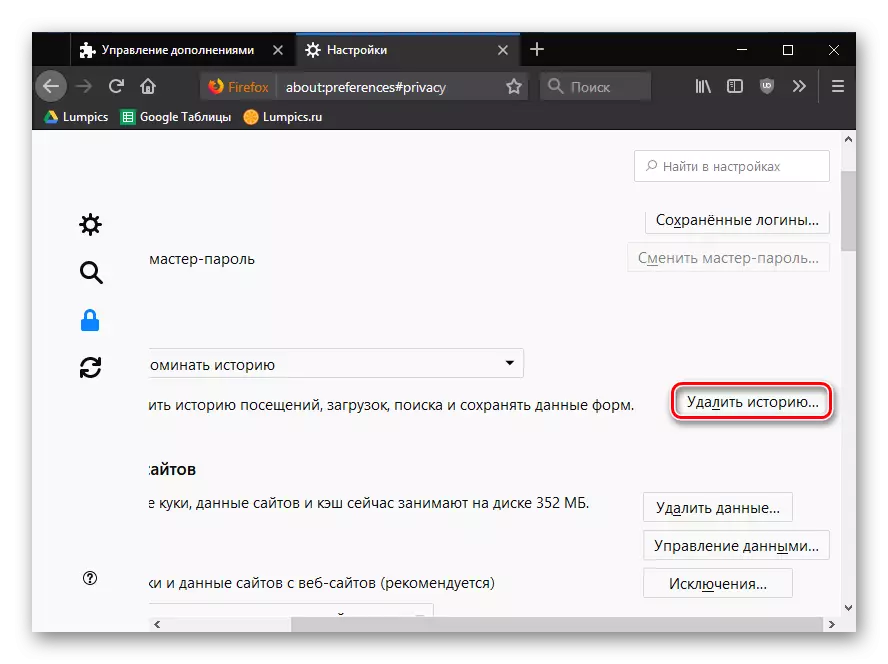
Xin lưu ý rằng dấu trang trực quan được trình bày theo mặc định trong Mozilla Firefox là một công cụ rất rộng lớn để hoạt động với dấu trang, hoạt động trước khi làm sạch trình duyệt web đầu tiên.
Hãy thử thay thế để sử dụng, ví dụ, tiện ích mở rộng quay số nhanh là giải pháp chức năng nhất để làm việc với dấu trang trực quan.
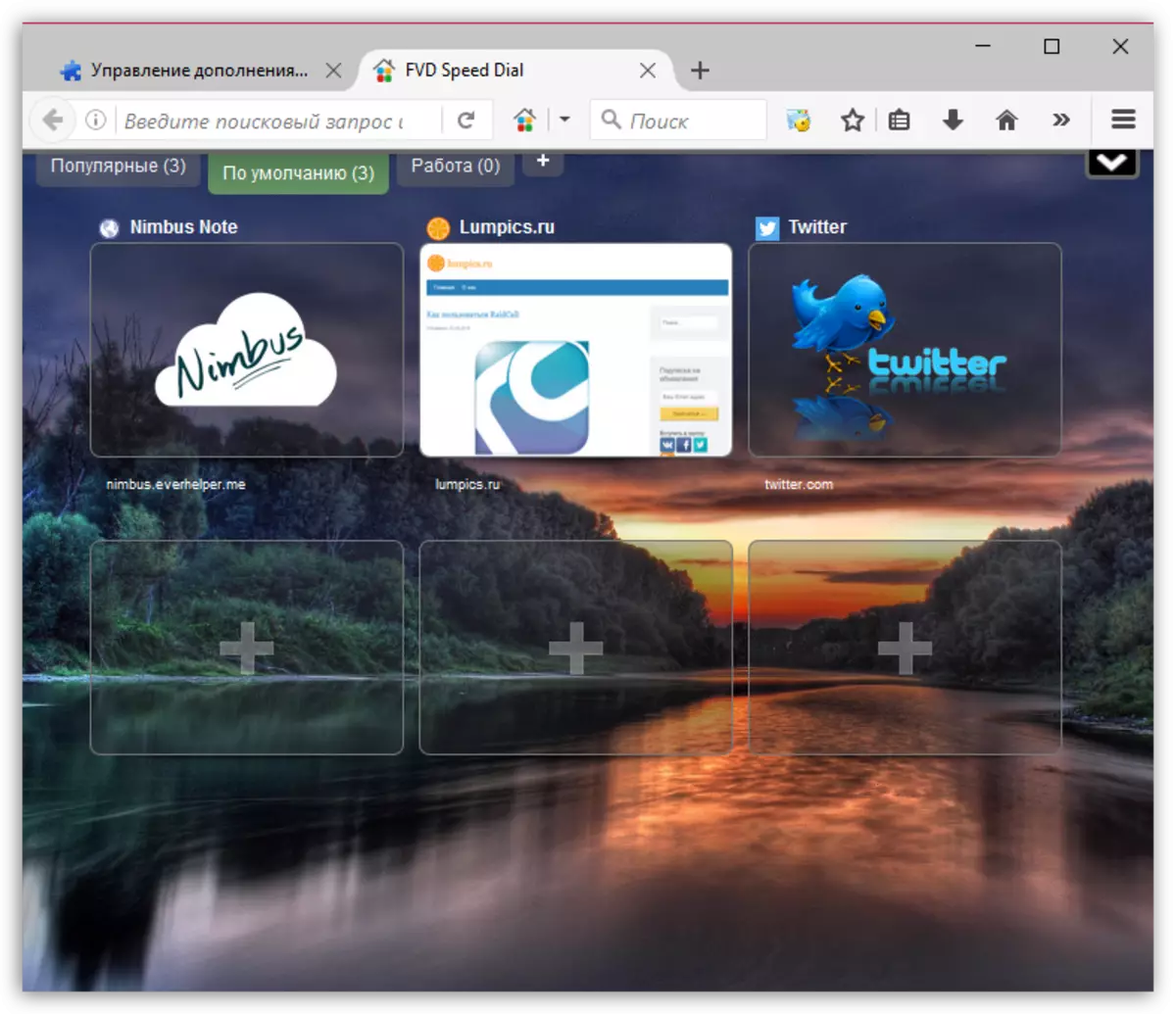
Hơn nữa, tính năng sao lưu dữ liệu có trong Quay số nhanh, có nghĩa là không còn cài đặt và cài đặt bạn sẽ bị mất.
Đọc thêm: Visual Dấu trang Quay số nhanh cho Mozilla Firefox
Chúng tôi hy vọng bài viết này đã giúp bạn trả lại dấu trang trực quan trong Firefox.
